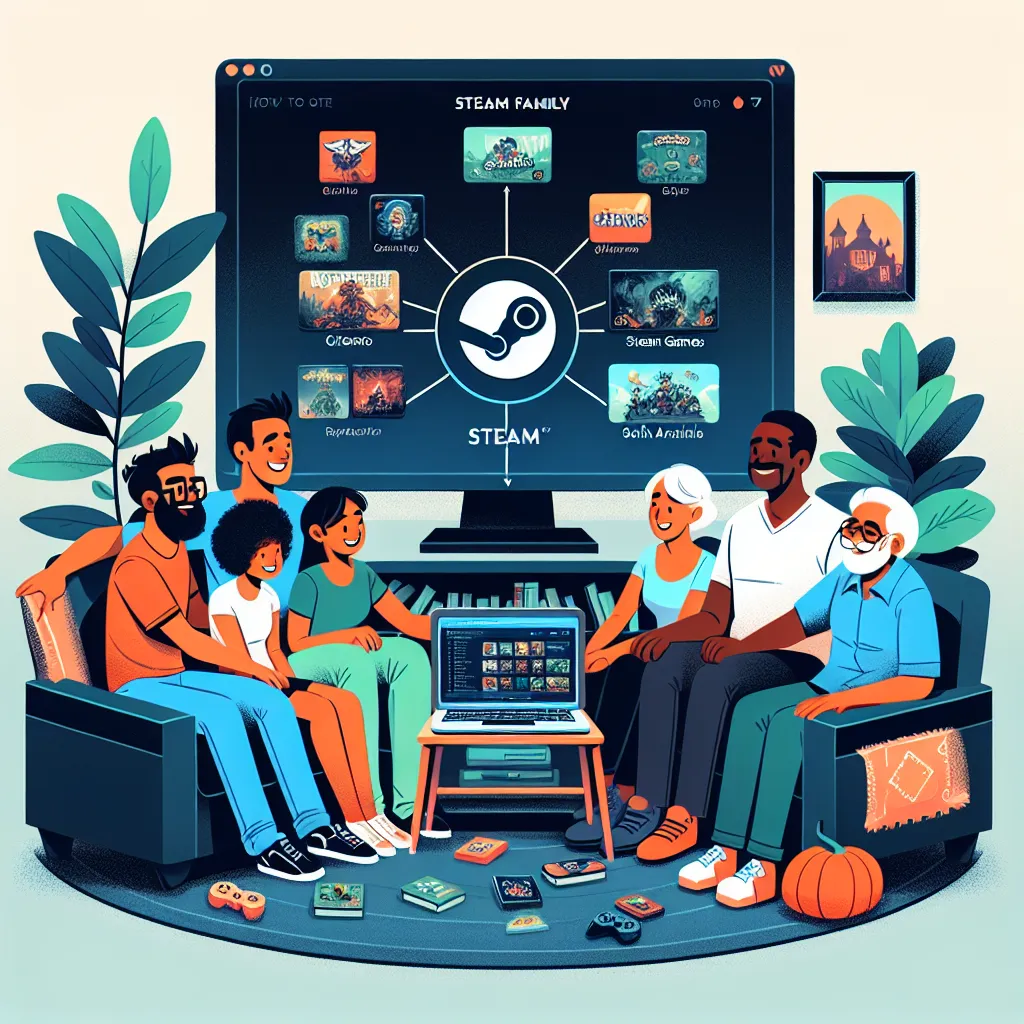Voici la traduction en français du texte :
« Steam a pour objectif de rendre le jeu sur PC plus familial. Il dispose d’un système de partage de jeux, appelé Steam Families, mais il a récemment été refondu, remodelant l’ancienne méthode de partage de jeux de Steam au sein d’un foyer. Steam a également simplifié la tâche aux parents pour contrôler les achats de leurs enfants et les jeux auxquels ils ont accès.
Steam Families vous permet de partager l’intégralité de votre bibliothèque de jeux avec jusqu’à cinq autres comptes Steam. Il n’y a pas de limite au nombre d’appareils sur lesquels les autres comptes peuvent être connectés, mais seule une personne peut jouer au même jeu simultanément. En d’autres termes, si l’un des membres de votre famille est en train de répandre la démocratie dans Helldivers 2 en utilisant votre bibliothèque Steam partagée, il sera déconnecté lorsque vous lancerez le jeu.
La configuration d’une Steam Family est sans douleur. Il m’a fallu environ 10 minutes pour en créer une et envoyer des invitations à tous mes frères. Cela nécessite de naviguer à quelques endroits différents dans les paramètres de Steam et d’activer la version bêta de Steam Families. Voici une explication étape par étape.
Les Steam Families sont faciles à configurer, mais cela implique d’accéder à la version bêta de Steam et de s’assurer que vous avez activé Steam Guard.
Steam Guard est une fonctionnalité de sécurité fournie par Steam pour protéger les comptes des utilisateurs contre les accès non autorisés. Il est requis pour les Steam Families. Voici comment vous assurer de l’avoir activé.
La prochaine étape avant de configurer votre famille Steam est d’accéder à la version bêta de Steam Families. Rendez-vous simplement dans la section interface du menu des paramètres dans Steam pour appliquer le changement.
La prochaine étape est de configurer votre famille Steam. Vous aurez besoin des comptes que vous souhaitez ajouter à votre famille dans votre liste d’amis, ou vous pouvez les ajouter à votre famille Steam en utilisant le code ami associé à leur compte. Vous pouvez ajouter jusqu’à cinq autres comptes en plus du vôtre à votre famille Steam.
Une fois votre famille Steam configurée, vous pouvez accéder à tous les jeux de la bibliothèque de chaque membre. Comme je l’ai mentionné précédemment, vous ne pourrez pas jouer aux mêmes jeux en même temps, vous aurez donc probablement besoin de plusieurs copies des jeux si les membres de votre groupe familial veulent jouer au même titre simultanément.
Cela ne doit pas vous empêcher de partager votre bibliothèque avec eux. J’ai un compte Steam depuis plus d’une décennie qui compte 44 titres. Mes frères, avec lesquels j’ai créé une famille Steam, ont des comptes similaires avec des bibliothèques de jeux totalement différentes. C’est une excellente occasion de découvrir de nouveaux jeux gratuitement. Vous ne pouvez pas choisir quels jeux partager avec des membres adultes de la famille, cependant – toute votre bibliothèque est partagée avec eux. Mais vous pouvez choisir pour les enfants.
Steam a récemment simplifié ses contrôles parentaux au sein de Steam Family.
Les parents peuvent désormais limiter l’accès à des jeux spécifiques, surveiller le temps de jeu et établir des restrictions basées sur le temps pour les comptes d’enfants. Les parents peuvent également approuver les demandes d’achat de leurs enfants maintenant. Cela garde votre portefeuille en sécurité, car vous n’aurez pas à ajouter les informations de paiement au compte de vos enfants.
Une fois que vous avez ajouté des enfants à votre famille Steam, vous pouvez configurer leurs contrôles parentaux. Il vous suffit d’ouvrir les paramètres de Steam > Aller à Gérer votre famille Steam > Choisir le compte de l’enfant > Cliquer sur la flèche à droite de leur nom pour ouvrir les contrôles parentaux disponibles.
Oui, vous pouvez jouer aux jeux des bibliothèques des autres membres de votre famille Steam hors ligne.
Non, il n’y a pas de limite au nombre d’appareils que vous pouvez lier à une famille Steam. »